Käynnistä valikosta suositeltujen sovellusten poistaminen ja sovellusten uudelleenasentaminen käytöstä Windows 10 n poistamisen jälkeen
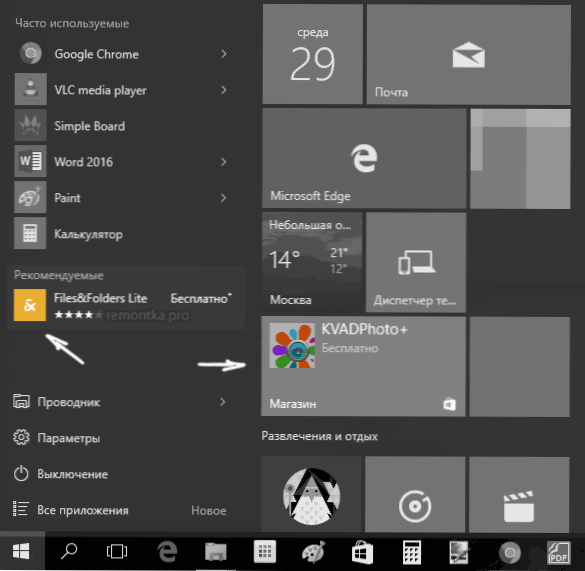
- 2412
- 698
- Devin Crona
Windows 10 -käyttäjät saattavat huomata, että aloitusvalikossa suositeltujen sovellusten mainos ilmestyy ajoittain sekä vasemmalla puolella että oikealla laattoilla. Levitä sovelluksia, kuten Candy Crush Soda -saga, Bubble Witch 3 -saga, Autodesk -luonnoskirja ja muut voidaan myös asentaa automaattisesti. Ja niiden poistamisen jälkeen asennus tapahtuu jälleen. Tällainen "vaihtoehto" ilmestyi yhden Windows 10: n ensimmäisistä suurista päivityksistä ja toimii osana toimintoa “Consumer Microsoft” (Microsoft Consumer Experience).
Tässä ohjeessa yksityiskohtaisesti siitä, kuinka aloitusvalikon suositeltujen sovellusten käytöstä voidaan poistaa käytöstä, ja tee myös karkki murskaus sooda -saaga, Bubble Witch 3 -saga ja muut roskaa ei asenneta uudelleen Windows 10: n poistamisen jälkeen.
Käynnistä -valikon suositusten sammuttaminen parametreina
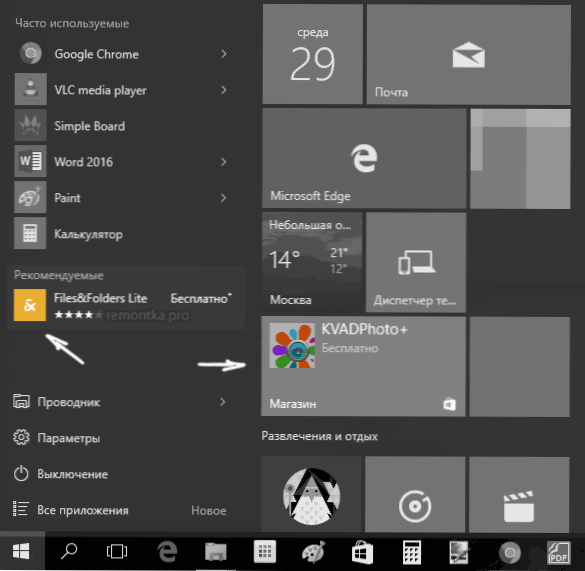
Suositeltujen sovellusten (kuten kuvakaappauksessa) katkaisu suoritetaan suhteellisen yksinkertaisesti - käyttämällä START -valikon vastaavia parametreja. Menettely on seuraava.
- Siirry parametreihin - personointi - aloita.
- Irrota parametri joskus "Käynnistä" -valikossa olevat suositukset ja sulje parametrit.
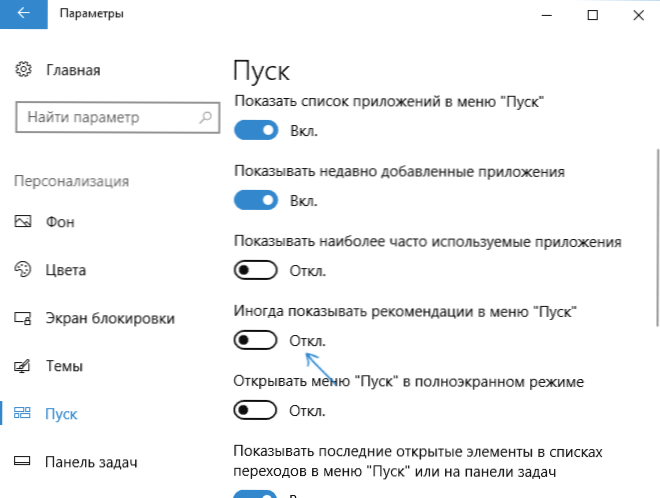
Asetusten ilmoitetun muutoksen jälkeen valikon vasemmalla puolella olevaa kohtaa ei enää näytetä. Valikon oikealla puolella olevat laattojen muodossa olevat lauseet näkyy kuitenkin edelleen. Päästäksesi eroon tästä sinun on poistettava kokonaan yllä olevat "Kuluttajan Microsoftin ominaisuudet".
Kuinka poistaa käytöstä Candy Crush Soda -sagan, Bubble Witch 3 -sagan ja muiden tarpeettomien sovellusten automaattisen asennuksen käytöstä aloitusvalikossa
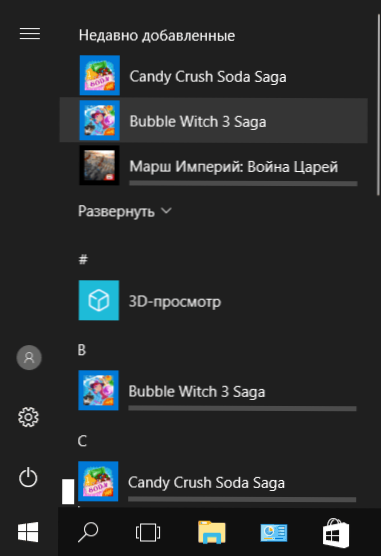
Tarpeettomien sovellusten automaattisen asennuksen irrottaminen, jopa niiden poistamisen jälkeen, on jonkin verran monimutkaisempaa, mutta myös mahdollista. Tätä varten sinun on poistettava Microsoftin kuluttajakokemus käytöstä Windows 10: ssä.
Irrotus Microsoftin kuluttajakokemus Windows 10: ssä
Irrota Microsoft Consumer Experience (Microsoft Consumer) -toiminnot, jotka on tarkoitettu Windows 10 -rajapinnan mainonnan tarjoamiseen Windows 10.
- Paina Win+R -näppäimiä ja kirjoita Regedit, minkä jälkeen paina ENTER (tai kirjoita Regedit etsiessään Windows 10: tä ja suorita sieltä).
- Siirry rekisterin toimittajaan (kansiot vasemmalla)
HKEY_LOCAL_MACHINE \ Software \ Policies \ Microsoft \ Windows \
Ja napsauta sitten "Windows" -osiota oikealla hiiren painikkeella ja valitse "Luo" - "Osa" -valikossa. Ilmoita nimi "CloudContent" (ilman lainausmerkkejä). - Napsauta Rekisterieditorin oikealla puolella valitun CloudContent -osan kanssa, napsauta hiiren oikeaa painiketta ja valitse Luo - parametri DWORD (32 bittiä, jopa 64 -bittinen käyttöjärjestelmä) ja aseta parametrin nimi Poista käytöstäWindowsconsumerfeatures Napsauta sitten sitä kahdesti ja ilmoita parametrin arvon arvo. Luo myös parametri Valmistaa ja aseta myös arvo 1 hänelle. Seurauksena on, että kaiken pitäisi kääntyä kuten kuvakaappauksessa.
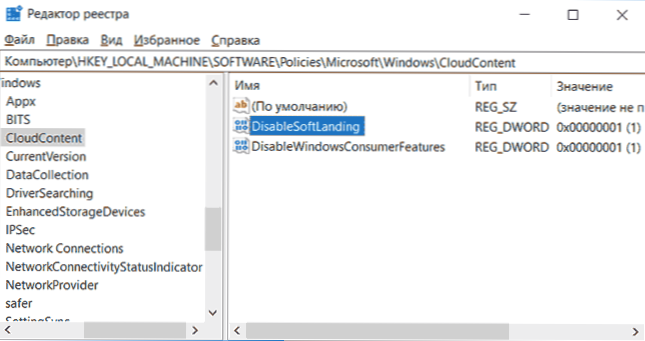
- Siirry osoitteeseen hkey_current_user \ Software \ Microsoft \ Windows \ Currentversion \ CentElSiveryManager ja luo dword32 -parametri, nimeltään SilentInStappsenabled.
- Sulje rekistereditori ja käynnistä kapellimestari uudelleen tai käynnistä tietokone uudelleen, jotta muutokset tulevat voimaan.
Tärkeä muistiinpano: Uudelleenkäynnistymisen jälkeen aloitusvalikossa olevat tarpeettomat sovellukset voidaan asentaa uudelleen (jos ne lisäävät, järjestelmä alustetaan ennen asetuksia vaihtamista). Odota, että he "ladataan" ja poista ne (tämän oikealla napsauttamisvalikossa on kohde) - sen jälkeen ne eivät näytä uudestaan.
Kaikki, mitä yllä on kuvattu. Kuinka luoda lepakkotiedosto Windows -tiedostoihin):
Reg Add "HKEY_LOCAL_MACHINE \ Software \ Policies \ Microsoft \ Windows \ CloudContent" /V "DEACEACEWINDOWSCONSUMERFEATURES" /T REG_DWORD /D 1 /F REGY_LOCAL_LOCAL_M Chine \ Software \ Policies \ Microsoft \ Windows \ CloudContent /V "DisableSoftlanding" /T Reg_dWord /D - 1 /F Reg Add "HKEY_Current_User \ Software \ Microsoft \ Windows \ Currentversion \ ContentDelivemager" /V "SilentInStadAppsenbled" /T Redword /D 0 /F
Lisäksi, jos sinulla on Windows 10 -ammattilainen ja korkeampi, voit käyttää paikallisen ryhmäkäytännön toimittajaa katkaisemaan kuluttajan ominaisuudet.
- Paina Win+R ja kirjoita Gpedit.MSC Paikallisen ryhmäkäytännön toimittajan käynnistäminen.
- Siirry tietokoneen kokoonpano -osioon - hallinnolliset mallit - Windows -komponentit - pilvipitoisuus.
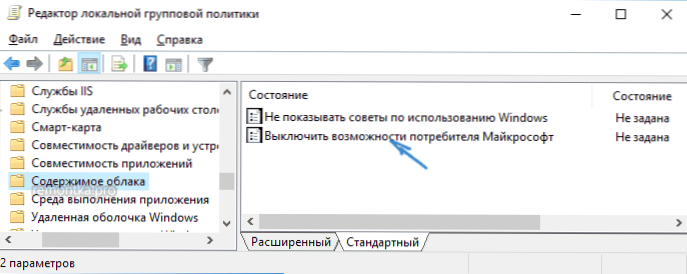
- Napsauta oikealla puolella parametri.
Sen jälkeen käynnistä tietokone tai kapellimestari uudelleen. Tulevaisuudessa (jos Microsoft ei tuota jotain uutta), Windows 10 Start -valikon suositeltujen sovellusten ei tarvitse häiritä sinua.
Päivitys 2017: Sama voidaan tehdä ei manuaalisesti, vaan kolmannen osapuolen ohjelmien avulla esimerkiksi Winaero Tweakerissa (vaihtoehto on käyttäytymisosiossa).
- « BIOS ei näe ladataan flash -asemaa käynnistysvalikossa - kuinka korjata se
- Kuinka poistaa kosketuslevy käytöstä kannettavassa tietokoneessa »

